Bạn đã biết cách dùng hàm ABS giá trị tuyệt đối trong excel chưa? Nếu chưa hãy tham khảo ngay bài viết hữu ích của Seo Là Lên để tìm hiểu cách thực hiện chi tiết nhất nhé!
Xem thêm:
2 Cách vẽ đồ thị trong excel nhanh chóng và chi tiết nhất
Cách dùng hàm ghép 2 cột trong excel không mất dữ liệu
Video 09 Địa chỉ tuyệt đối và địa chỉ tương đối trong excel
Tìm hiểu về hàm ABS
Hàm ABS là hàm tuyệt đối mà bạn có thể thêm vào trong bảng tinh excel. Hàm trả về giá trị tuyệt đối cho một số trong 1 ô đơn lẻ. Cú pháp cho ABS là: ABS (số). Đây là hàm cơ bản không thêm giá trị tuyệt đối.
Ví dụ bạn mở bảng tính trống và nhập ‘-3454’ vào ô B3. Sau đó chọn ô B4 và nhấn nút fx để mở cửa sổ Chèn Hàm. Chọn Tất cả từ trình đơn thả xuống Hoặc chọn danh mục và nhấp vào ABS để mở cửa sổ như hình dưới:
Sau đó nhấn nút tham chiếu ô cho trường số => B3 => OK để thêm chức năng ABS vào trong bảng tính. Tại ô B4 sẽ trả về giá trị 3454:
Bạn có thể tìm giá trị tuyệt đối của dải ô có hàm này bằng cách thêm ABS vào bảng tính rồi chèn vào trong từng cột. Nhập hàm =SUM ở cuối để thêm vào giá trị tuyệt đối.
Kết hợp ABS với chức năng SUMPRODUCT
Bạn cần nhập dữ liệu giả trong bảng tính của bạn cho hàm SUMPRODUCT. Nhập các giá trị ‘-4, ‘ ‘4’ và ‘7’ vào các ô A2, A3 và A4. Tiếp theo, chọn ô A5 và nhấp vào bên trong thanh fx. Sau đó, nhập hàm ‘= SUMPRODUCT (A2: A4)’ vào thanh fx => Enter. Điều đó sẽ trả về 7 trong ô A5, không phải là giá trị tuyệt đối.
Để tìm giá trị tuyệt đối cho phạm vi dữ liệu cần phải kết hợp ABS trong hàm SUMPRODUCT. Ta có thể thay thế hàm gốc = SUMPRODUCT (A2: A4) bằng = SUMPRODUCT (ABS (A2: A4)). Sau đó A5 sẽ trả lại 15 (4 + 4 + 7) cho phạm vi ô như được hiển thị như sau:
Tìm giá trị tuyệt đối với SUMIF
Hàm SUMIF giúp bạn tính tổng các giá trị đáp ứng một tiêu chí được chỉ định. Bạn có thể tìm thấy giá trị tuyệt đối cho một dải ô được thêm cùng với SUMIF với cú pháp SUMIF (phạm vi, tiêu chí, [sum_range]) .
Ta có thể tìm giá trị tuyệt đối của giải ô bằng cách sau: nhập hàm SUMIF theo cách thủ công vào thanh fx. Chọn ô A6 và đầu vào ‘= SUMIF (A2: A4, “> 0 ″) – SUMIF (A2: A4, ” <0 ″)’ trong thanh chức năng. Sau đó, sau đó nhấn Enter, A6 sẽ trả về giá trị 15.
Hàm này có hiệu quả trừ tất cả các số âm khỏi tổng của giá trị dương.
Công thức Mảng SUM
Công thức mảng SUM cho các giá trị tuyệt đối là: = SUM (ABS (A2: A4)). Chọn ô A7 trong bảng tính rồi nhập ‘= SUM (ABS (A2: A4))’ vào thanh fx. Sau đó, bạn nên nhấn phím nóng Ctrl + Shift + Enter sau khi nhập công thức trong thanh fx. Tại đây công thức sẽ có {} xung quanh nó. Công thức mảng này cũng trả về 15 trong A7, là giá trị tuyệt đối cho dữ liệu được nhập vào trong các ô A2: A4.
Trên đây là hướng dẫn chi tiết nhất về cách dùng hàm ABS giá trị tuyệt đối trong excel. Hy vọng bài viết đã cung cấp được nhiều thông tin hữu ích cho bạn đọc. Trân trọng!


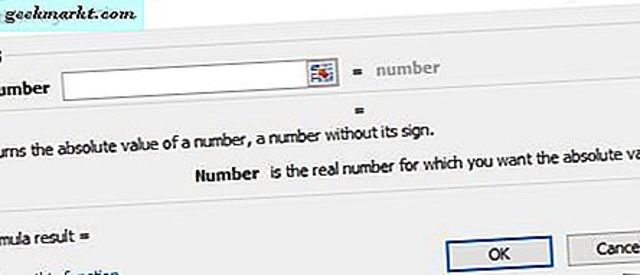
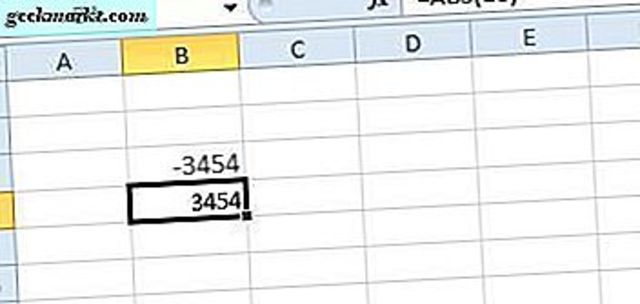
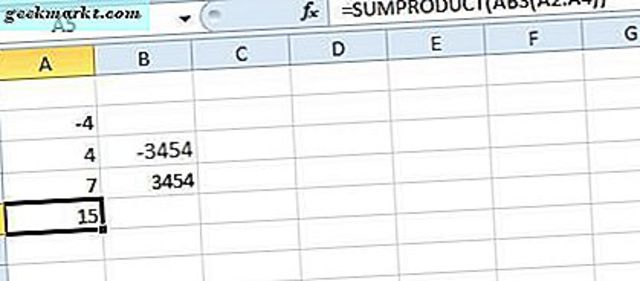
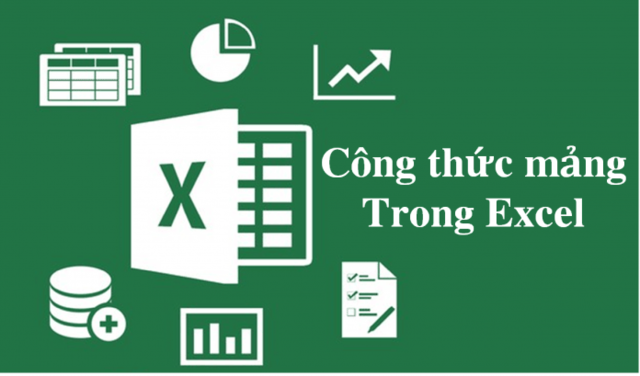








![50+ Đề thi học kì 2 Toán 11 năm 2022 mới nhất [Có đáp án]](https://seolalen.vn/wp-content/uploads/2022/09/de-thi-hoc-ky-2-lop-11-mon-toan-120x86.jpg)



